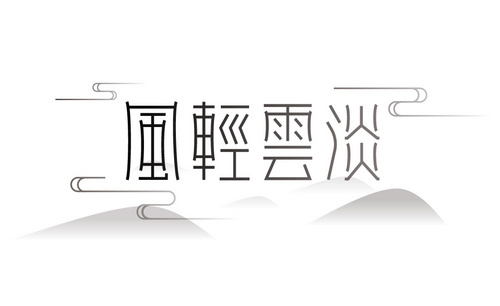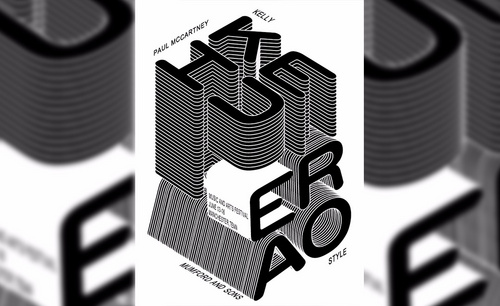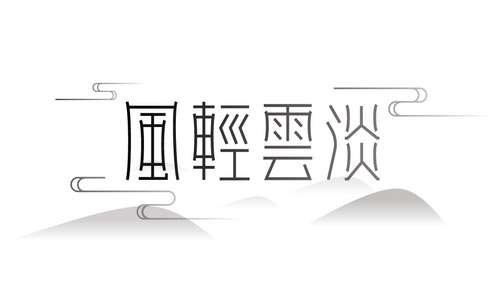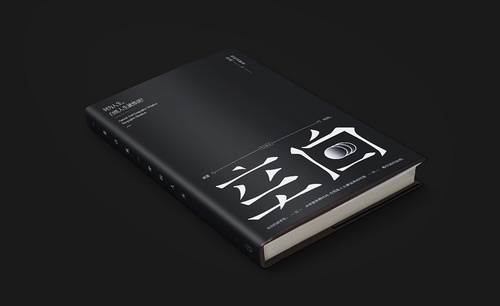AI怎么设计黑白系风轻云淡字体
发布时间:暂无
1、 打开【AI】,使用【文字工具】输入“风轻云淡”,【字体】分别设置为繁体和篆体,作为字体设计的参考。
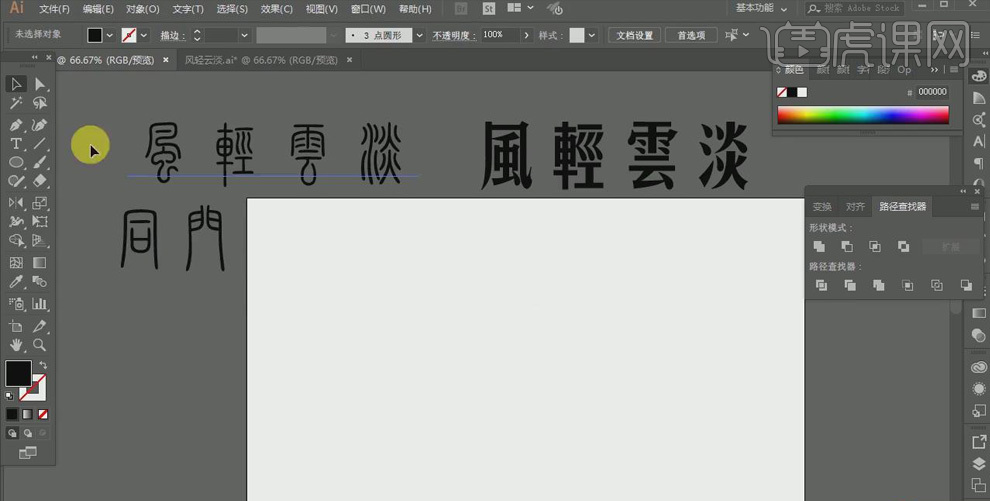
2、 使用【钢笔工具】绘制一条直线,关闭【填充】,【8pt】【描边】,选择【直接选择工具】选中中间的竖线向右拖动,形成弧线;按【Alt】键移动复制弧线到右侧,点击【镜像旋转工具】调转右侧弧线的方向,调整位置。
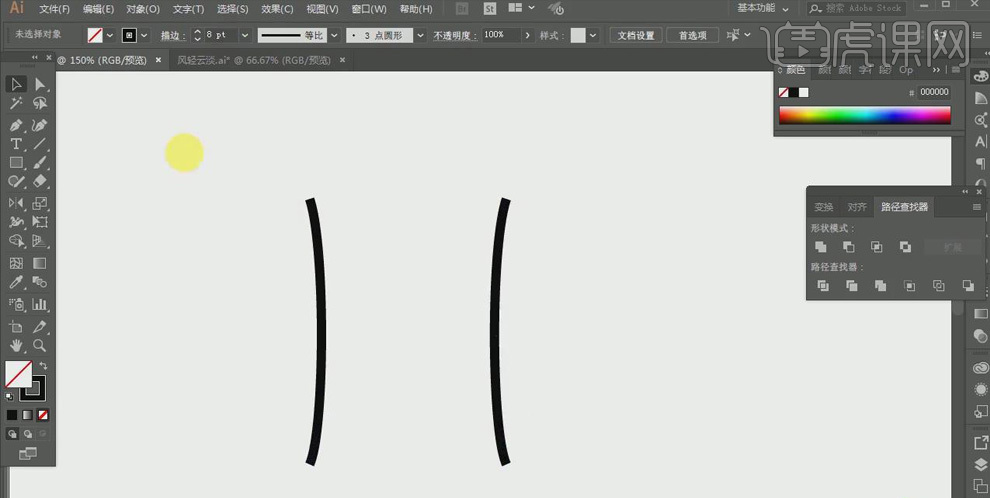
3、 使用【钢笔工具】在两弧线之间绘制横线,按【Alt】键移动复制横线,【Ctrl+T】调整大小,点击【对齐】、【居中对齐】。
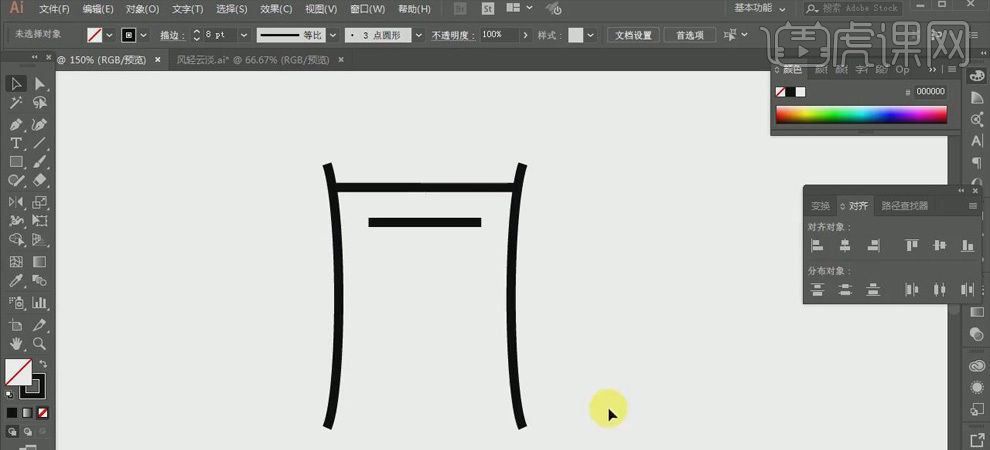
4、 选中外框,按【Alt】键移动复制,【Ctrl+T】调整大小并移动到中心的位置;再选择【钢笔工具】绘制字体的其他笔划。
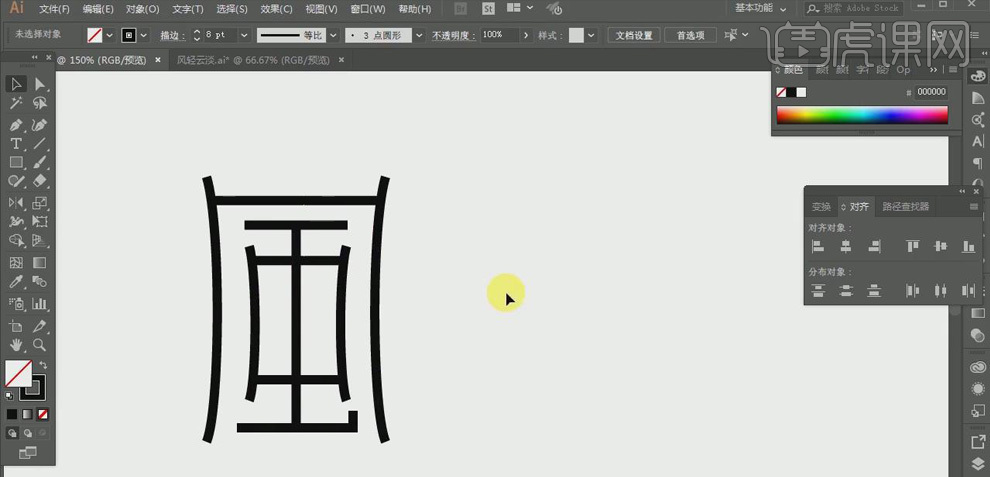
5、 按【Alt】键复制“风”字 中已有的笔划,调整大小和位置,绘制出“轻”字的左边结构;再使用【钢笔工具】绘制右结构。
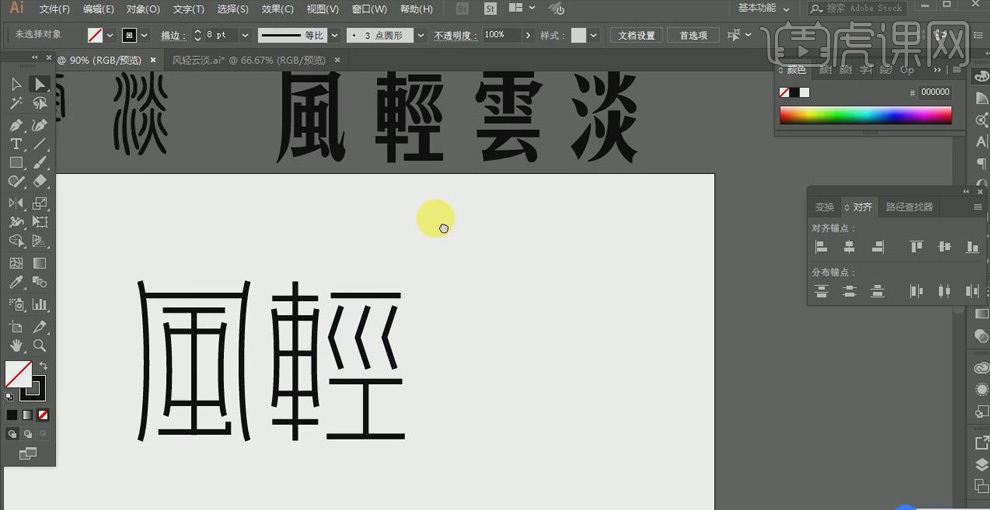
6、 同样的方法绘制“云”和“淡”两个字体。按“风”字的轮廓绘制矩形框,按照矩形框的大小调整其他上字体的大小,使四个字的宽度大致相等。
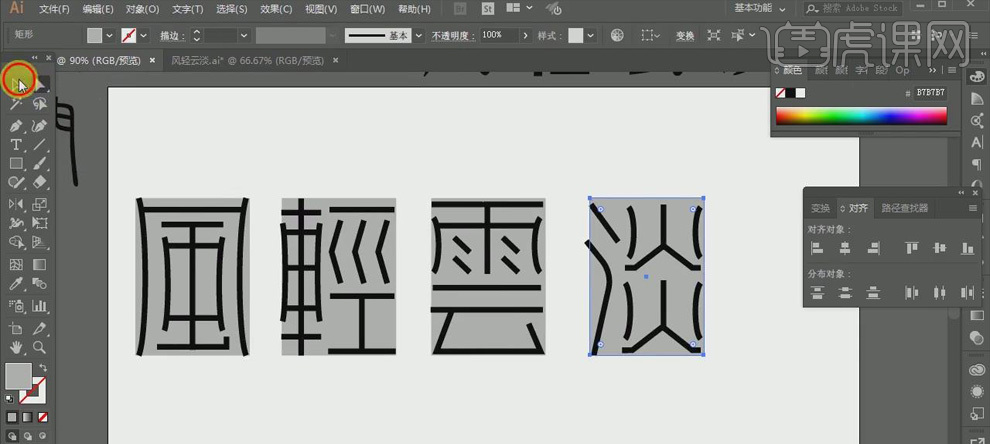
7、 选中所有文字,点击【文字】、【扩展】,调整字间距;点击【路径查找器】,在【形状模式】中选择【并集】,将文字合并成一个整体,【Ctrl+T】调整大小。
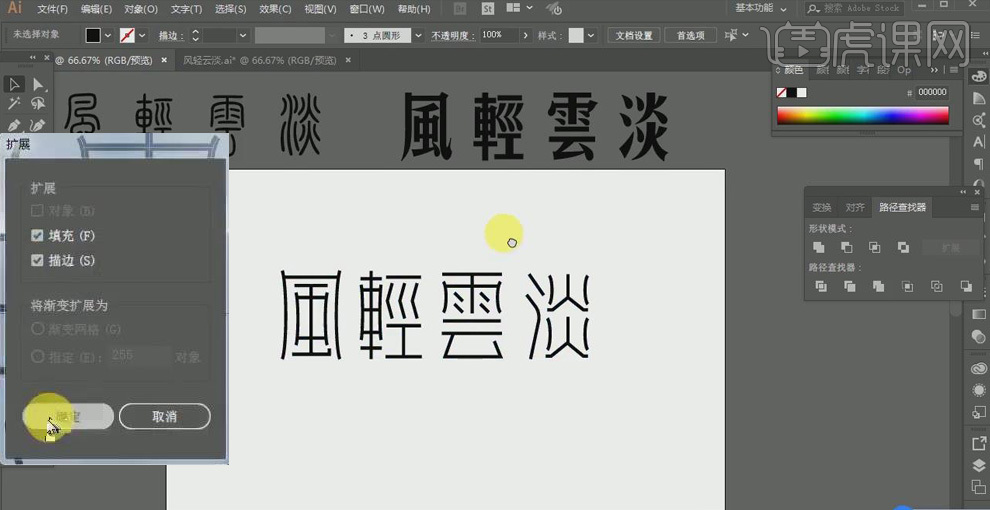
8、 使用【钢笔工具】在右上角绘制装饰元素,关闭【填充】,【7px】【描边】,选中直角的顶点,使用【直接选择工具】拖动使其形成圆角;按【Alt】键移动复制形状,将多余部分删除,只保留半弧形状,并将弧形移动到合适的位置。
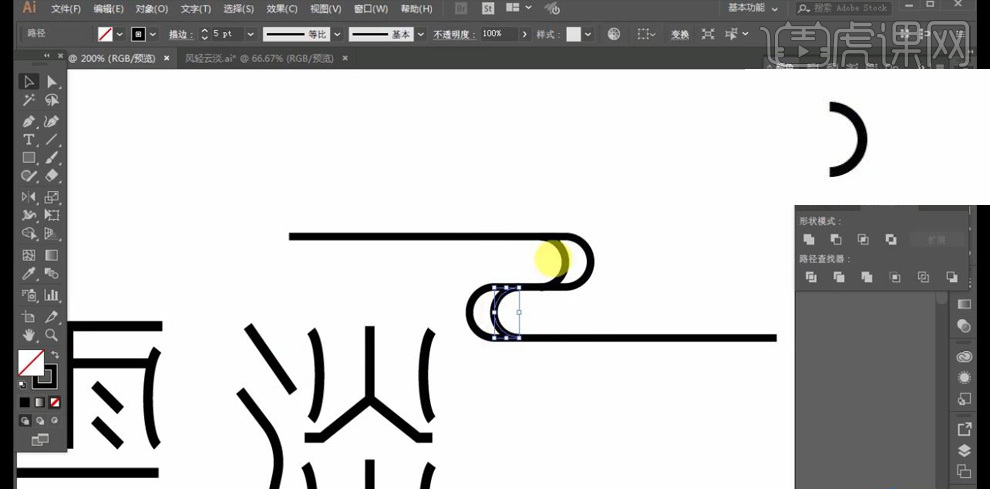
9、 按【Alt】家拖动复制形状到画布的其他位置,【Ctrl+T】调整大小,使用【镜像旋转工具】改变方向,调整到合适的位置。选中三个形状,点击【扩展】,再点击【路径查找器】,在【形状模式】中选择【并集】,将其合并成一个整体。
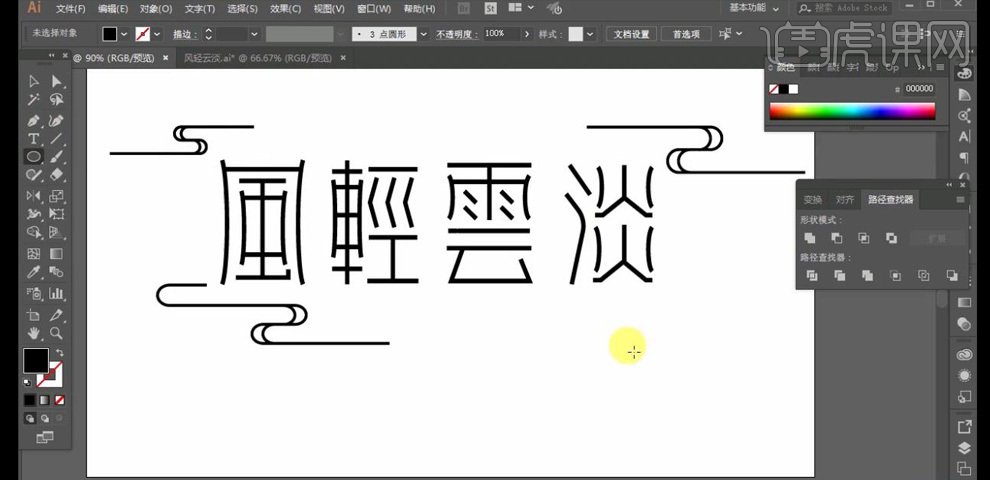
10、 使用【椭圆工具】绘制圆形,再选择【矩形工具】绘制矩形,选中两个图形,点击【路径查找器】、【减去顶层】,使其变成半圆形;使用【直接选择工具】拖动锚点,将圆形修改为山丘的形状;按【Alt】键拖动复制多个,【ctrl+T】调整大小。
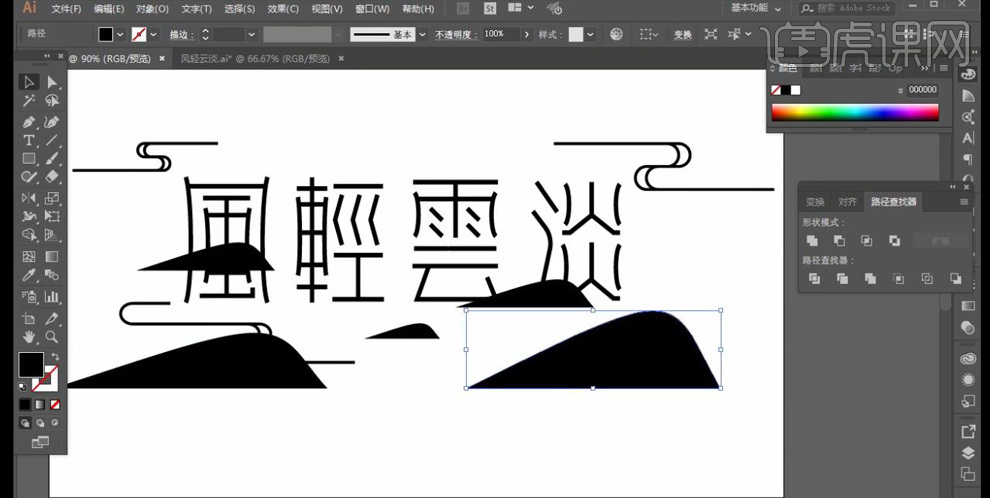
11、 选择【渐变工具】,【类型】为【线性】,设置颜色为黑色到透明的渐变;修改【不透明度】为【25%】。同样,为其他形状填充渐变颜色,调整【不透明度】。
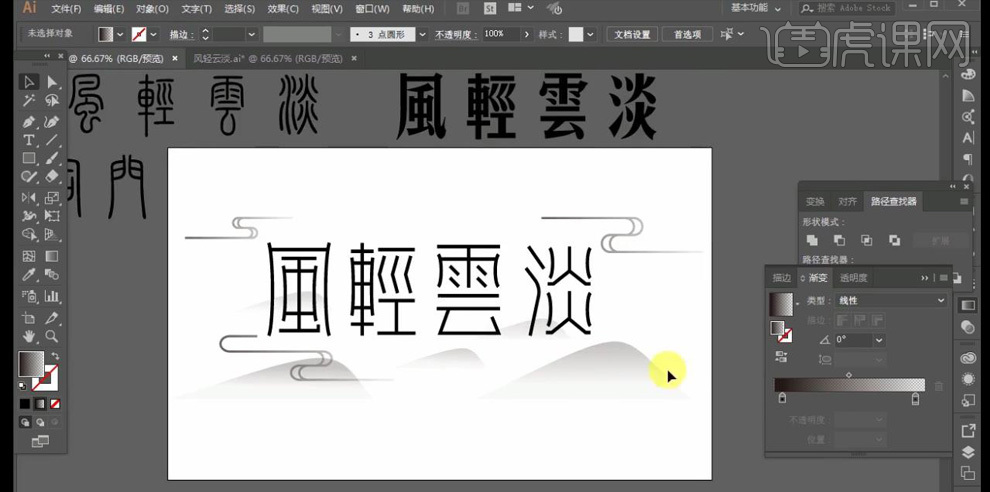
12、 选中文字,使用【渐变工具】给文字做出渐变效果,设置颜色为黑色到透明的渐变。
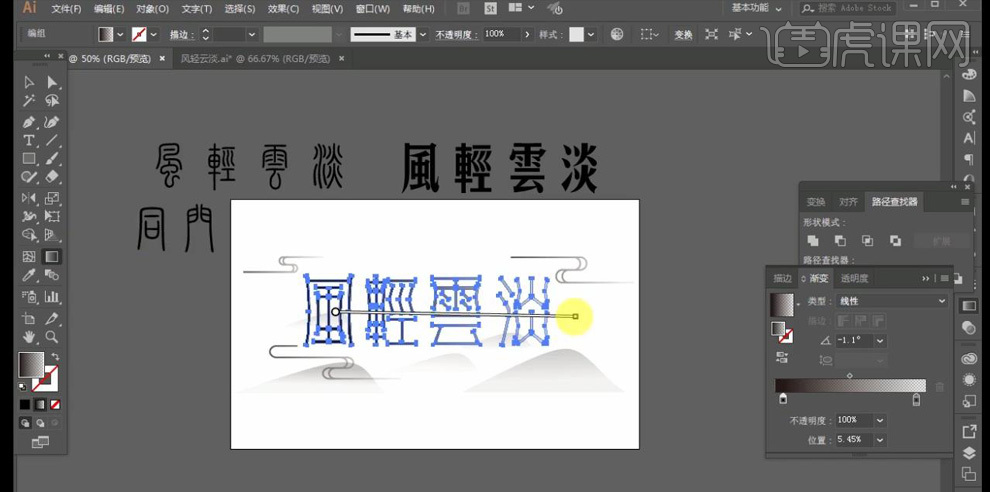
13、 最终效果如图所示。